Apex Legendsの操作方法と設定項目の解説について。PS4版はデフォルトで複数の操作タイプが用意されています。
Apex Legendsの操作方法一覧。PC版でもコントローラープレイ可能、ゲームパッドは6つのプリセットから好みのものを選ぼう!
まずはPC版とPS4版の操作方法一覧を見ていきましょう。
それぞれデフォルト状態でのキー配置となっていますが、すべてカスタマイズ可能になっているので他のゲームと同じキーバインドにすることも可能です。
PC版Apex Legendsの操作一覧(マウス・キーボード)
| PC版操作キー設定 | |
|---|---|
| 前進 | W |
| 後退 | S |
| 左へ移動 | A |
| 右へ移動 | D |
| スプリント | LSHIFT |
| ジャンプ | SPACE |
| しゃがみ | C |
| しゃがみ(ホールド) | LCTRL |
| 戦術アビリティ | Q |
| アルティメットアビリティ | Z |
| アクション/拾う | E |
| アクションボタンの別設定 | X |
| インベントリ | TAB / I |
| マップ | M |
| 攻撃 | 左クリック |
| 射撃モード切替 | B |
| 照準時エイム(切り替え) | 右クリック |
| 照準時エイム(ホールド) | 未設定 |
| 格闘 | V |
| リロード | R |
| 武器切り替え | マウスホイール |
| 武器1を装備 | 1 |
| 武器2を装備 | 2 |
| 武器を収める | 3 |
| グレネード装備 | G |
| 装備中の回復アイテムを使用 | 4 |
| ジブラルタルシールド切り替え | H |
| 武器を見る | N |
| シグナル | マウスホイール押し込み |
| シグナル(敵発見) | 未設定 |
| シグナル(移動) | 未設定 |
| シグナル(アイテム探索) | 未設定 |
| シグナル(防衛) | 未設定 |
| シグナル(監視) | 未設定 |
| シグナル(何者かの痕跡) | 未設定 |
| プッシュトゥトーク(ホールド) | T |
| チームメッセージ | ENTER |
| スクリーンショット | F12 |
PC版ではマウスとキーボードでの操作が基本となりますが、使えるキーが多いので幅広いカスタマイズが可能です。
ちなみにPC版でもコントローラー(ゲームパッド)を接続してプレイすることができます。その場合はいくつかあるプリセットから選ぶことになります。
PS4版Apex Legendsの操作一覧(デフォルト)
| PS4版操作ボタン設定 | |
|---|---|
| 前進 | スティック |
| 後退 | スティック |
| 左へ移動 | スティック |
| 右へ移動 | スティック |
| スプリント | Lスティック押し込み |
| ジャンプ | ×ボタン |
| しゃがみ | ○ボタン |
| 戦術アビリティ | L1 |
| アルティメットアビリティ | L1+R1 |
| アクション/拾う/リロード | □ボタン |
| インベントリ | オプション |
| マップ | タッチパッド |
| 攻撃 | R2 |
| 射撃モード切替 | 十字ボタン左 |
| 照準時エイム(切り替え) | 未設定 |
| 照準時エイム(ホールド) | L2 |
| 格闘 | Rスティック押し込み |
| 武器切り替え | △ボタン |
| 武器を収める | △ボタン(ホールド) |
| グレネード装備 | 十字ボタン右 |
| 装備中の回復アイテムを使用 | 十字ボタン上 |
| キャラクター固有のアクション | 十字ボタン下 |
| 武器を見る | 十字ボタン左(ホールド) |
| シグナル/ホイール | R1 |
PS4版Apex Legendsではコントローラーでのプレイが基本です。
コントローラーの場合細かいキーバインドの変更はできないのですが、代わりに6つあるプリセットの中から自分の好みのものを選ぶことができます。
プリセットの内容は以下のようになっています。
| コントローラーのプリセット | |
|---|---|
| デフォルト | Apex Legendsのプレイに適した、おすすめのボタン配置です。 |
| クイックジャンパー | L1にジャンプを割り当てます。
視点移動を犠牲にすることなく、ジャンプをすることができます。 |
| ボタンパンチャー | Rスティック押し込みにしゃがみを割り当てます。 |
| エボリューション | ジャンプをL1、しゃがみをRスティック押し込みに割り当てます。
視点移動を犠牲にすることなく、ジャンプやかがみ込み、スライディング、壁からの飛び降りを行えます。 |
| グレネーダー | グレネードをR1に、シグナルを十字ボタン上に割り当てます。 |
| ニンジャ | ジャンプをL1に、しゃがみをR1に割り当てます。
しゃがみボタンをホールドに設定した際に最適な配置です。 |
Apex Legendsで変更した方が良い設定項目と視野角(FOV)の違いについて。好みにもよるがパッドの振動はオフの方が良い。
Apex Legendsはデフォルト設定でも十分遊べるようになっていますが、FPSゲーマー的にここはチェックしておくべき!という設定が何ヵ所かあります。
一番操作感に直結するのは、
- アクション/リロードのタップ&ホールド設定
- エイムのホールドと切り替え設定
の部分です。
ゲームパッドの場合はボタン1つにアクション/リロードが割り当てられているため、どちらかをタップ、どちらかをホールドに固定しておいた方が戦闘時のボタン誤操作を防ぐことができます。
また、エイム操作についてもホールド/切り替えを選ぶことができますので、好みによって変えると良いでしょう。
ちなみにPC版でもエイムは初期値では切り替えになっていますが、ホールドに割り当てることで右クリックしている間だけエイムができるようになります。
そしてゲームパッドの場合は振動機能のオン/オフを選ぶことができますが、どちらかというとオフの方がオススメです。これは好みにもよるのでオンでも良いのですが、振動すると精密射撃が必要なときに邪魔になることがあります。
そのため、一般的にはオフの方が推奨されています。
「視界」(視野角/FOV)の説明と見え方の違いについて。3D酔いを引き起こす要因にもなるので慎重に調整しよう
操作系設定以外で重要な設定項目として「視野角」があります。
FPSには視野角やFOV(Field of View)と呼ばれるものがあり、これは1画面中にどこまでの範囲を表示させるかというものでFPSなどでは主に水平方向の視野角設定になります。
Apex Legendsでは「視界」という項目名になっていて、70~110の間で設定することが可能。
で設定することができます。
実際にこれを視野角を変更するとどうなるか、画像で見てみましょう。
まずはデフォルトの視野角90から。
場所はチュートリアル開始地点から一歩も動いていない状態での撮影です。これが基準値となります。
こちらは最小値となる視野角70での画像。上記画像と比べると一気に出口が近くなったように見えますよね。
ただ、左端の石ころなどを見ればわかるように移動自体は一切行っていません。視野角を変えるだけでこんなに見え方が違います。
今度は最大の視野角110での画像。先ほどとは反対に、一気に出口が遠ざかってしまったように見えますね。
左右の表示範囲が広がっていて見える部分が広くなりますが、相対的に引き伸ばされたようになるので同じ距離のものでも遠くに見えてしまうというわけです。
一般的に視野角が大きい(広い)ほど、左右の表示範囲が広くなるので敵を察知しやすいが、対象が遠く見えるので狙いが付け辛いとされています。
反対に視野角が小さい(狭い)ほど、表示範囲が狭くなるので情報量では不利になるが、対象が近くに見えるので狙いやすいとされます。
使用する武器やプレイスタイルにも寄りますのでどちらが良いとは言い切れません。何度か試してみて最適な視野角を探してみてください。
ただしその際注意して欲しいのですが、大幅な視野角の変更は3D酔いの原因になります。FPSに慣れている人でもFOV次第では気分が悪くなることもありますので、特にFPS初心者の方は気をつけてください。視野角変更は少しずつ行うのがオススメです!













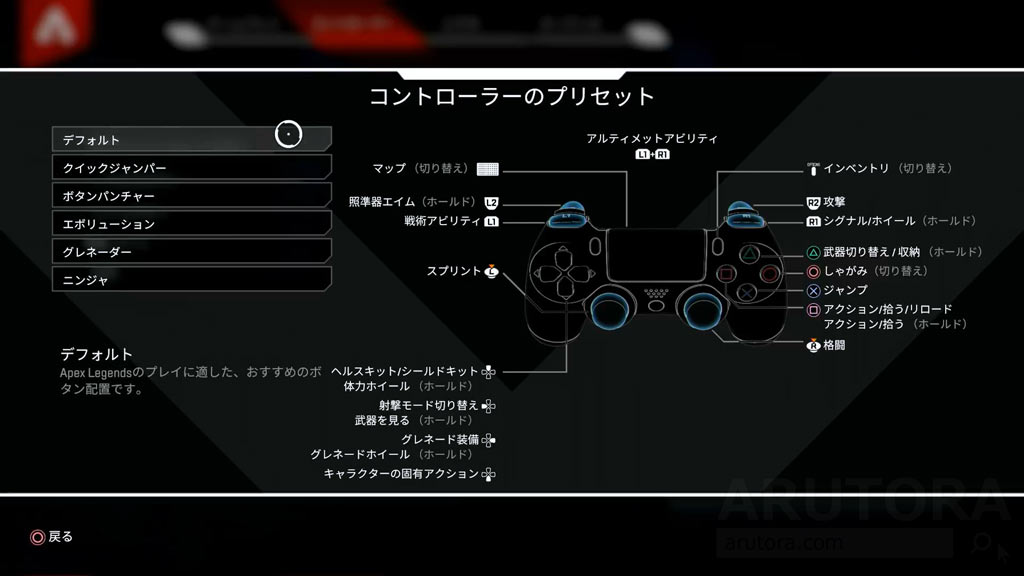
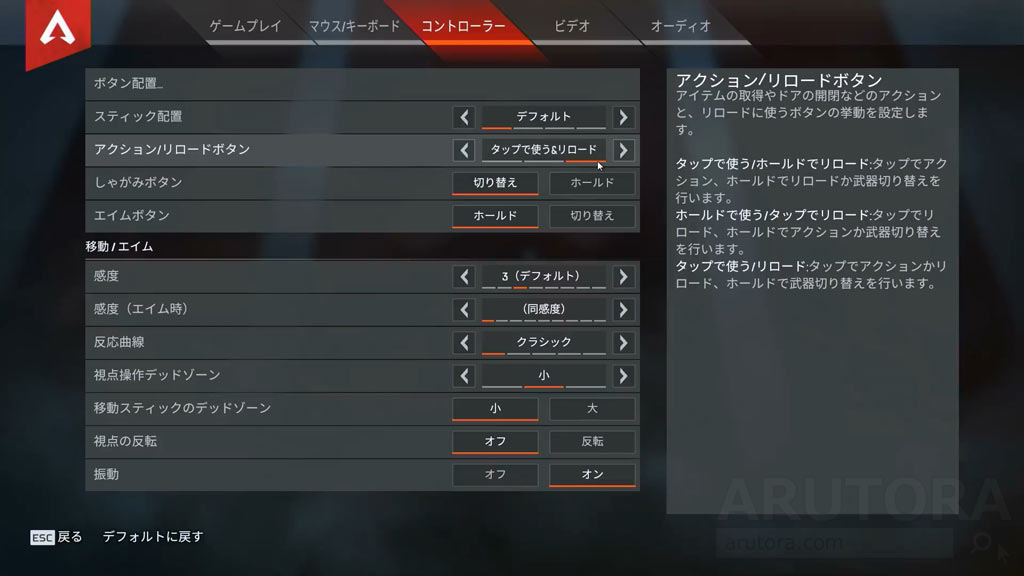
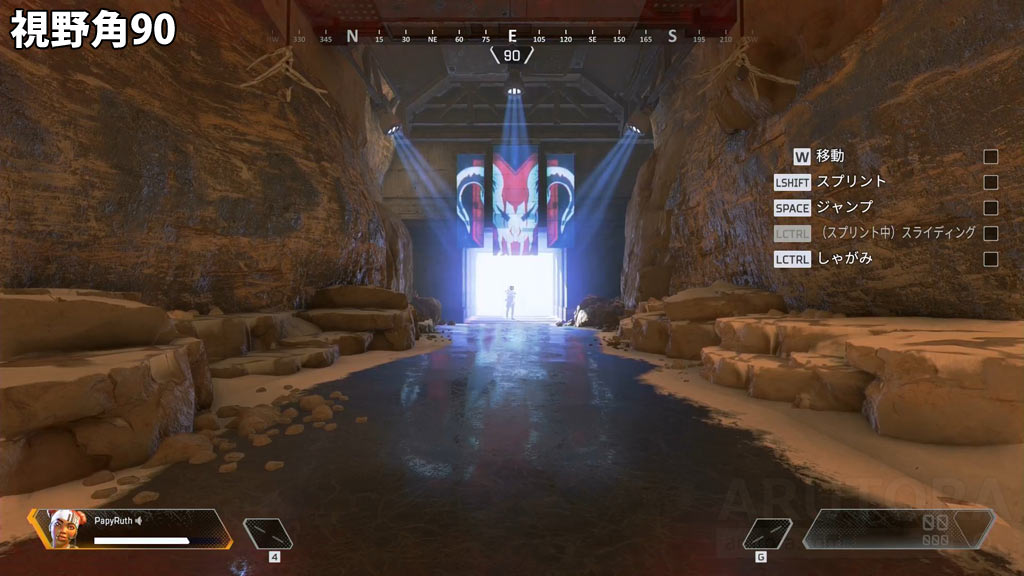
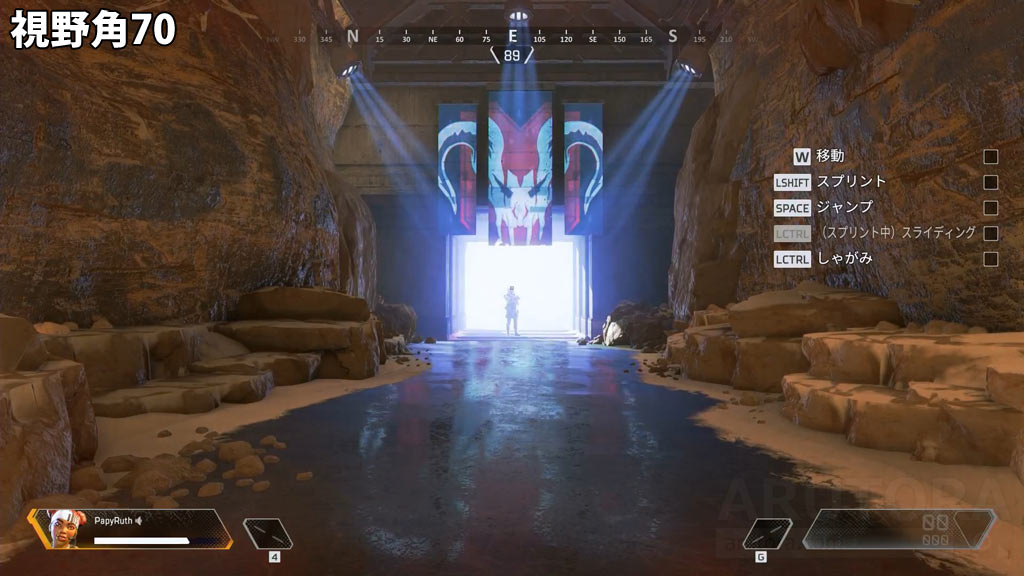
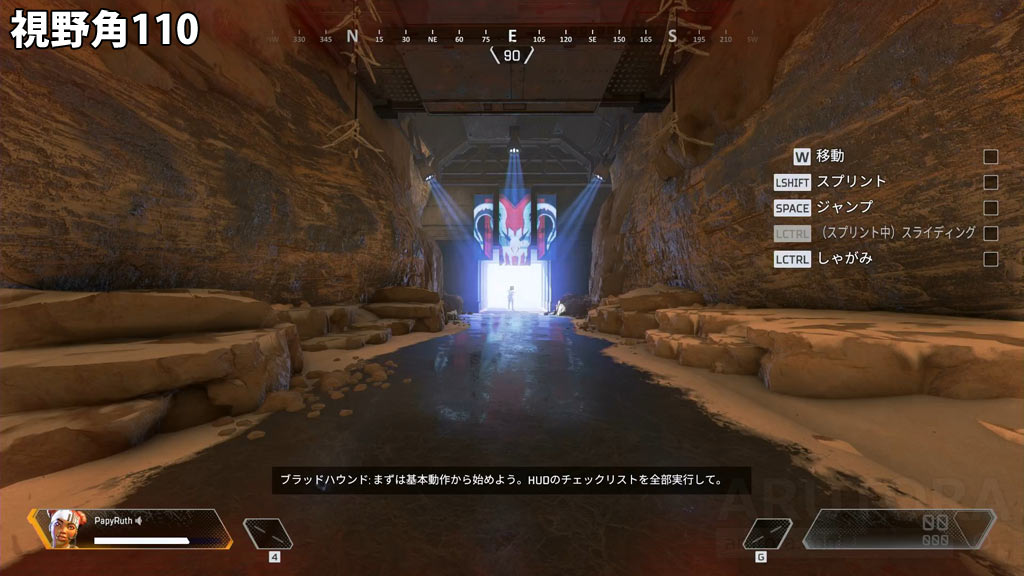


コメント